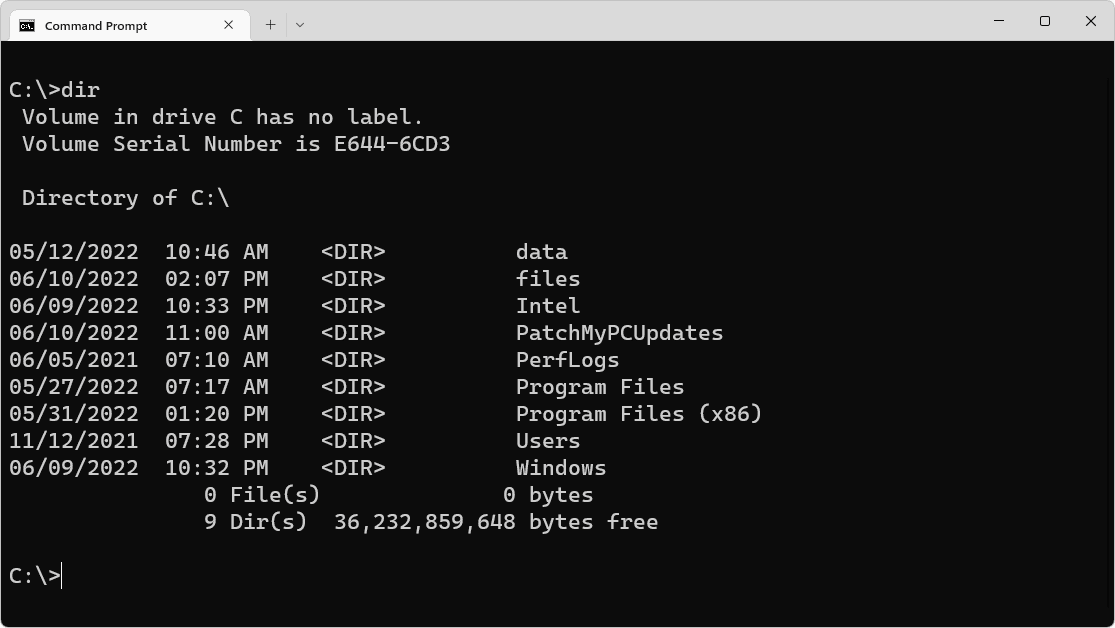Komento on tietty ohje, joka annetaan tietokonesovellukselle tietyn tehtävän tai toiminnon suorittamiseksi. Windowsissa komennot syötetään yleensä komentorivitulkin kautta, kuten komentokehote tai palautuskonsoli. Komennot tulee aina kirjoittaa komentorivitulkkiin tarkasti. Komennon kirjoittaminen väärin (väärä syntaksi, kirjoitusvirhe jne.) voi aiheuttaa komennon epäonnistumisen tai mikä pahempaa, väärän komennon tai oikean komennon suorittamisen väärin, mikä aiheuttaa vakavia ongelmia. On olemassa monenlaisia komentoja ja monia lauseita, jotka käyttävät sanaa Tilaus sen ei luultavasti pitäisi, koska ne eivät itse asiassa ole komentoja. Se voi olla melko hämmentävää. Alla on joitain suosittuja komentotyyppejä, joita saatat kohdata.
Komentorivikomennot
Komentorivikomennot ovat: oikeita käskyjä. True-komennot ovat ohjelmia, jotka on tarkoitettu suoritettavaksi komentoriviliittymästä (tässä tapauksessa Windowsin komentokehote) ja joiden toiminta tai tulos tuotetaan myös komentoriviliittymässä. Esimerkki on chkdsk-komento, jota voidaan käyttää kiintolevyn virheiden korjaamiseen. Yleinen ja erittäin hyödyllinen komentokehotteen komento on chdir (cd), jota käytetään työhakemiston vaihtamiseen.
DOS-komennot
DOS-komentoja, jotka tunnetaan yleisemmin MS-DOS-komentoina, voidaan pitää «puhtaimpana» Microsoft-pohjaisista komennoista, koska MS-DOSissa ei ole graafista käyttöliittymää, joten jokainen komento elää kokonaan komentorivin maailmassa. Älä sekoita DOS-komentoja ja komentokehotekomentoja. MS-DOS ja komentokehote voivat näyttää samanlaisilta, mutta MS-DOS on todellinen käyttöjärjestelmä, kun taas komentokehote on ohjelma, joka toimii Windows-käyttöjärjestelmässä. Molemmilla on monia komentoja, mutta ne eivät todellakaan ole samoja.
Suorita komennot
Suorituskomento on yksinkertaisesti tietyn Windows-ohjelman suoritettavalle tiedostolle annettu nimi. Se ei ole käsky varsinaisessa merkityksessä, vaan pikemminkin pikakuvake. Itse asiassa Käynnistä-valikon tai aloitusnäytön pikanäppäimet eivät yleensä ole muuta kuin ohjelman suoritettavan tiedoston kuvake – periaatteessa suorittaen komennon kuvan kanssa. Esimerkiksi Paintin, Windowsin piirto- ja piirustusohjelman suorituskomento on: mpaint ja se voidaan suorittaa Suorita- tai Etsi-ruudusta tai jopa komentokehotteesta, mutta Paint ei selvästikään ole komentorivityökalu.
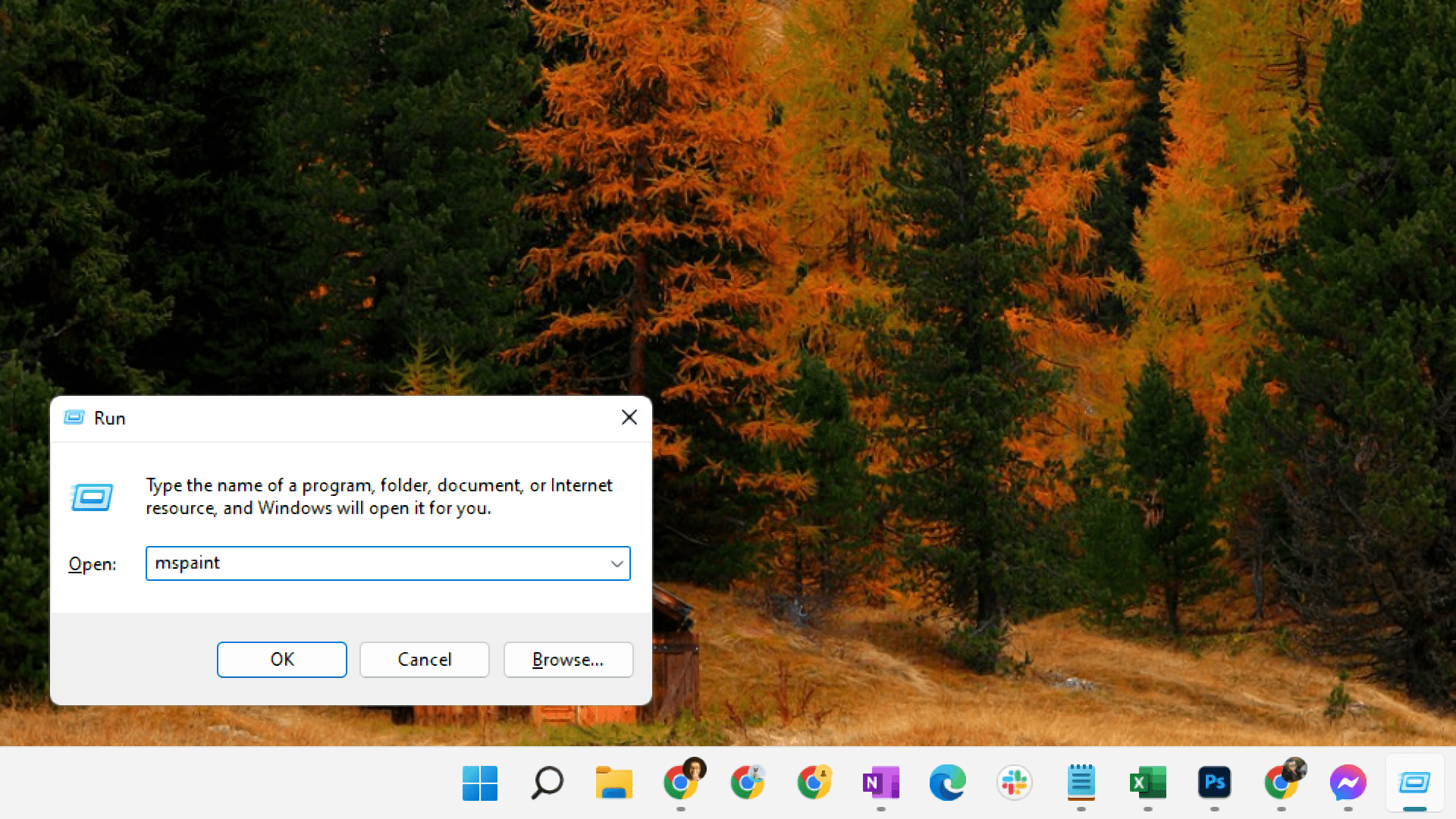
Jotkut muut esimerkit ovat hieman hämmentävämpiä. Esimerkiksi etätyöpöytäyhteyden suorituskomento on: mstsc, mutta tässä suorituskomennossa on joitain komentorivivalintoja, jotka tekevät ohjelman avaamisesta tietyillä parametreilla erittäin helppoa. Remote Desktop Connection ei kuitenkaan ole komentoriville suunniteltu ohjelma, joten se ei ole varsinainen komento.
Ohjauspaneelin komennot
Toinen viitattu komento, joka ei itse asiassa ole komento, on Ohjauspaneelin sovelman komento. Tämä on oikeastaan vain Ohjauspaneelin suorituskomento, jossa on parametri, joka käskee Windowsia avaamaan tietyn ohjauspaneelin sovelman. Esimerkiksi tämän suorittaminen avaa Date & Time -sovelman suoraan Ohjauspaneelissa.
control /name Microsoft.DateAndTime
Voit suorittaa tämän komennon komentokehotteesta, mutta ohjauspaneeli ei ole komentorivityökalu.
Palautuskonsolin komennot
Palautuskonsolin komennot ovat myös todellisia komentoja. Ne ovat saatavilla vain palautuskonsolista, komentorivitulkista, joka on käytettävissä vain vianmääritykseen ja vain Windows XP:ssä ja Windows 2000:ssa.
FAQ
-
Mitä komentoa käytetään Windows-tietokoneessa tietokoneen IP-määritysten tarkasteluun?
Komento ipconfig antaa tietoja tietokoneesi IP-kokoonpanosta. Käytä sitä avaamalla komentokehote ja kirjoittamalla ipconfig /all tarkastellaksesi kaikkien verkkosovittimien IP-osoitetta, verkkomaskia ja yhdyskäytävää sekä DNS- ja WINS-asetuksia.
-
Mitä komentoa voidaan käyttää paikallisen DNS-välimuistin tyhjentämiseen Windows-tietokoneessa?
Käytä komentoa ipconfig /flushdns tyhjentääksesi paikallisen DNS-välimuistin. Avaa komentokehote järjestelmänvalvojana ja kirjoita ipconfig /flushdns. Jos huuhtelu onnistui, viesti DNS Resolver -välimuisti on tyhjennetty näyttää.